Solid Edge dispose d’une fonction hélicoïde Solid Edge en ordonnée comme en synchrone. Elle est utile notamment pour représenter un ressort hélicoïdal, éventuellement conique et à pas variable. Attention cependant, la modélisation d’un ressort à section circulaire n’est pas exactement celle donnée par l’hélicoïde par défaut de Solid Edge : la section circulaire se trouve en effet dans le même plan que l’axe, vertical donc. Or le cercle devrait être dans un plan incliné, perpendiculaire à la trajectoire de l’hélicoïde ! Dans le plan vertical, ce n’est pas un cercle que l’on devrait dessiner, mais une ellipse !
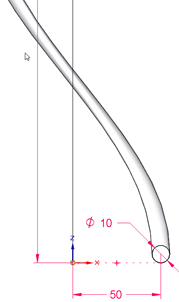
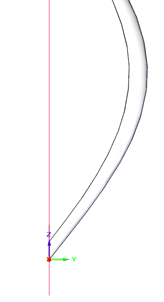
Hélicoïde à section circulaire dans le même plan que l’axe
vue de face et vue de gauche
Le problème se voit très bien lorsque l’hélicoïde est exagérée, comme sur l’exemple ci-dessous.
Ce guide présente trois méthodes, non exhaustive, pour obtenir une hélicoïde à section circulaire correcte : Hélicoïde à section oblique, balayage d’un enveloppé et balayage avec torsion. Chacune a ses avantages et ses inconvénients. A vous de choisir en fonction de votre besoin !
Obtenir l’angle de notre hélicoïde
Un petit calcul est avant tout nécessaire pour obtenir l’angle de la trajectoire notre hélicoïde, c’est-à-dire l’angle du plan sur lequel notre section est un cercle. Il dépend de la hauteur et du nombre de tour ou du pas de l’hélicoïde. Un peu de trigonométrie permet de le trouver bien sûr, mais nous allons utiliser une esquisse de construction permettant de paramétrer simplement notre modèle : nous allons dessiner à plat (dans une esquisse), la trajectoire de l’hélicoïde « déroulée ». Ce n’est rien d’autre qu’une droite oblique !
Hauteur du trait : hauteur de notre hélicoïde
Longueur horizontale du trait : ?*diamètre de l’hélicoïde*nombre de tour de l’hélicoïde
N’hésitez pas à utiliser une valeur de ? très précise, supérieure à la précision de Parasolid. Par exemple 3.14159265358979323. Cette valeur peut être enregistrée dans notre template de pièce comme variable. D’ailleurs les modèles par défaut disposent déjà de cette variable, appelée PI, et ayant la valeur 3.14 (pas assez précise !).
Dans notre exemple, nous allons dessiner une hélicoïde solid edge de 100mm de haut, de diamètre 100mm, de section circulaire de 10mm et faisant 1 tour. Voici ce que donne notre esquisse :
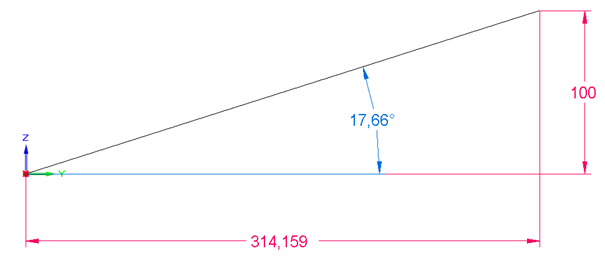
L’angle de notre hélicoïde est l’angle de ce trait. Pour information, 17.66° environ ici. Pour tracer notre cercle, nous pourrons utiliser la fonction « plan perpendiculaire à une courbe » et sélectionner ce trait. L’angle, la hauteur et le nombre de tour seront ainsi contrôlés par cette seule esquisse !

Hélicoïde à section oblique
En synchrone, le choix de la section et de l’axe est complétement libre : ces deux profils peuvent être dans des plans complètement différents. En ordonnée, il faut changer l’option de l’hélicoïde : de Parallèles, il faut passer à Perpendiculaires. Cela signifie simplement que la section peut être sur un plan différent de l’axe de l’hélicoïde.
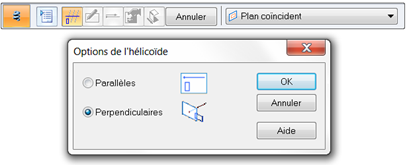
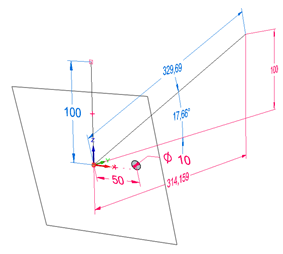
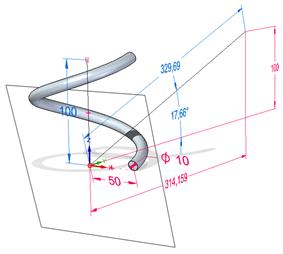
Hélicoïde solid edge à section oblique (plan perpendiculaire à une courbe)
En synchrone, il n’y a pas d’arbre de construction mais la méthode est exactement la même qu’en ordonnée : après avoir dessiné notre première esquisse (chapitre 1) :
-
Dessinez dans le plan vertical ZX l’axe de l’hélicoïde
-
Créez le plan perpendiculaire à la droite de la première esquisse
-
Dessinez dans ce plan le cercle de 10mm
-
Avec la fonction Hélicoïde, en changer l’option à Perpendiculaire, sélectionnez l’axe, validez, puis le cercle.
Balayage d’un enveloppé
Cette méthode se rapproche de l’aspect fabrication : nous allons enrouler la trajectoire dessinée à plat sur un cylindre, et balayer la courbe obtenue par une section circulaire dessinée dans le plan perpendiculaire à cette trajectoire. La fonction clé est ici « envelopper esquisse » dans l’onglet Surfacique, qui permet d’enrouler une esquisse sur une surface tangente.
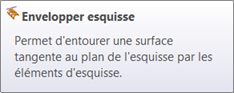
Pour cela il nous faut :
-
Un cylindre fait avec une extrusion surfacique (diamètre 100, hauteur 100 dans notre exemple)
-
Une esquisse de notre trajectoire à plat, telle que définie dans le premier chapitre, dans un plan tangent au cylindre. Sinon l’enveloppe ne sera pas possible. Pour cela, utilisez la fonction « plan tangent », ou la fonction « plan parallèle » en s’accrochant au point de tangence.

Plan tangent ou…
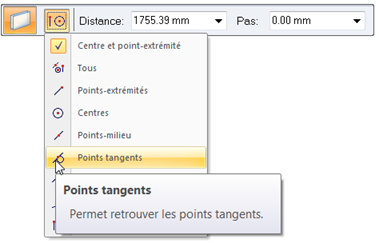
Plan parallèle en s’accrochant au point tangent
-
Utilisez la fonction « envelopper » pour envelopper la droite sur ce cylindre
-
Créez le balayage avec pour trajectoire la courbe enveloppée et pour section le cercle (alignement normal), toujours dessiné dans le plan perpendiculaire à la droite de l’esquisse 1 (ou à la courbe enveloppée, au choix !)
-
Attention, pour obtenir un balayage correct dans toutes les situations (notamment si le cercle n’est pas centré sur la trajectoire), il faut bloquer la torsion autour de l’axe Z. Il s’agit de la dernière étape, optionnelle, du balayage.
-

Bloquer la torsion du balayage sur l’axe Z
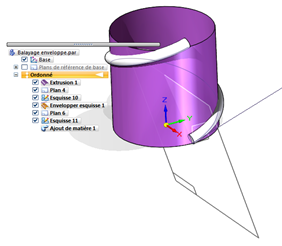
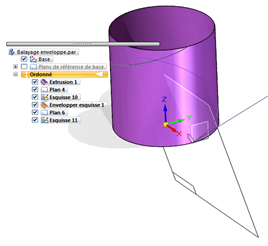
Balayage d’une enveloppe
Balayage avec torsion
Cette dernière méthode est originale puisqu’elle utilise l’option de torsion de la fonction balayage. Il nous faut :
-
un axe vertical (Z)
-
un cercle sur un plan correctement orienté (toujours s’aider de notre première esquisse !), comme pour une hélicoïde, et c’est tout.
-
Créez le balayage avec en trajectoire l’axe, en section le cercle, alignement normal.
-
Avant de valider le balayage, revenez dans les options du balayage, activez la torsion en nombre de tour, entrez le nombre de tour de notre hélicoïde (1 tour dans notre exemple).
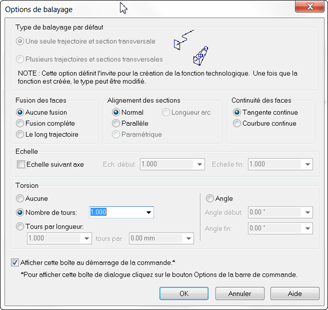
Balayage avec torsion
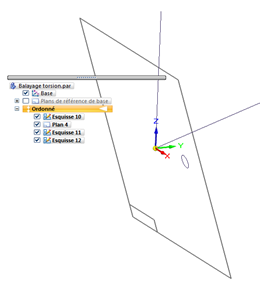
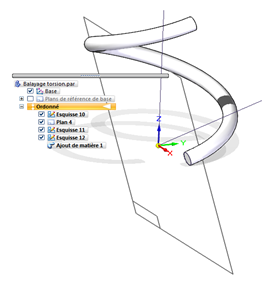
Et voici le résultat !
Comparaison des méthodes
Faisons une mise en plan pour bien comparer les 3 méthodes avec l’hélicoïde solid edge par défaut.
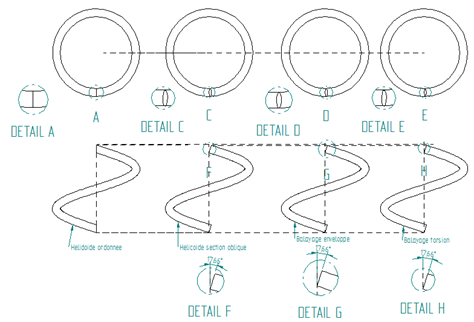
Mise en plan comparative
La première hélicoïde ordonnée sert de référence : c’est celle que donne Solid Edge avec un cercle de section dans le plan de l’axe. A l’œil nu la différence est imperceptible, mais si l’on mesure une section perpendiculaire à la trajectoire de l’hélicoïde, ce n’est pas un cercle !
L’autre différence se trouve aux extrémités : alors que l’hélicoïde classique par d’un plan perpendiculaire, les autres partent d’un plan incliné, et arrive donc sur un plan incliné. Attention à ce petit détail de finition !
L’hélicoïde à section oblique demande moins de fonctions que les autres, mais le nombre de tour défini dans les options de la fonction doit se coordonner avec la hauteur de l’hélicoïde définie dans l’esquisse.
Le balayage avec torsion a peu de fonctions, mais le nombre de tour de notre hélicoïde doit se coordonner entre l’option du balayage et la longueur de notre première esquisse. Pas forcément simple. Par contre, il permet de faire un hélicoïde sur un axe courbe !
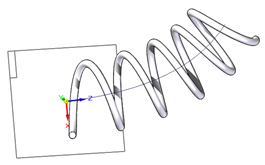
Balayage avec torsion, sur une trajectoire courbe !
Le balayage d’une enveloppe a ceci d’intéressant qu’il réutilise notre première esquisse. Il est du coup plus simple à paramétrer : une esquisse et une extrusion surfacique contrôle la totalité de l’hélicoïde. Il impose par contre de faire attention au blocage de la torsion si notre section n’est pas centrée sur sa trajectoire. Un autre avantage est qu’il est assez simple de continuer le balayage avec une deuxième trajectoire dessinée à la suite dans la toute première esquisse.
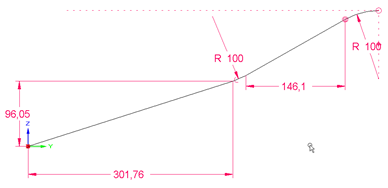
Esquisse à enveloppé : deux pas d’hélicoïde, un arc tangent pour les relier, un arc tangent pour terminer l’hélicoïde à l’horizontal.
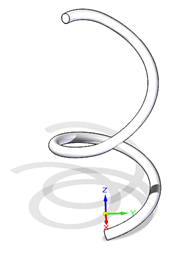
Résultat
Nicolas Bernard
